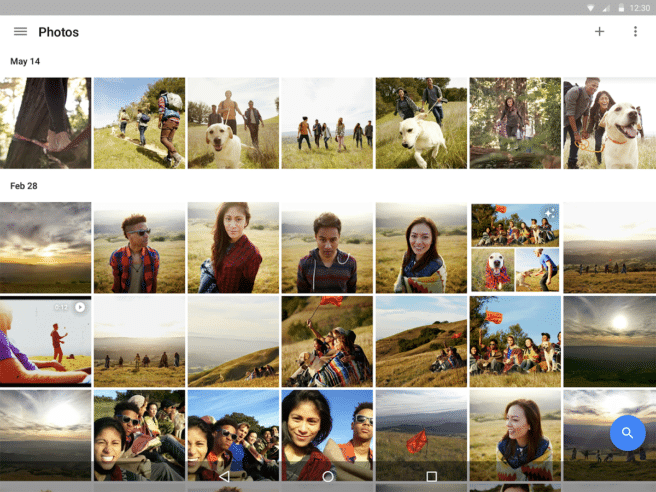The tabletės tikrai nėra pati geriausia priemonė nuotraukos, bet jie yra puiki parama peržiūrėti, tvarkyti ir redaguoti juos ir svarbi programėlė šioje srityje, jau žinote, kas tai yra "Google" nuotraukos, ir reikia atsiminti, kad galite duoti daug daugiau iš savęs, nei tiesiog naudodamiesi neribotas saugojimas. Mes peržiūrime viską, ką reikia žinoti išspauskite jį iki galo.
Įkelkite nuotraukas iš kitų programų
Pradėsime nuo kažko labai paprasto, tai yra konfigūravimo parinkčių apžvalga, kuri leis mums automatiškai išsaugoti ne tik mūsų padarytas nuotraukas, bet ir tas, kurias jie mums atsiunčia: "parametrus" mes ketiname "atsarginę kopiją ir sinchronizavimą"Ir iš ten į"įrenginių aplankai„Ir mes įjungiame mus dominančias parinktis.
Konfigūruokite atsarginių kopijų kūrimo parinktis
Kol esame skiltyje "atsarginę kopiją ir sinchronizavimą„Patogu konfigūruoti įkėlimo parinktis, o tai beveik privaloma visiems, kad ir kiek mažai naudotume programėlę, venkite nereikalingo (duomenų ir energijos) suvartojimo: beveik visos pabaigoje turime galimybę sukurti atsargines kopijas "tik įkrovimo metu".
Nuskaitykite nuotraukas
Dar vienas įdomus priminimas: "Google" nuotraukos turi puikią galimybę nuskaityti ir pridėkite senas nuotraukas į mūsų kolekciją, ir mes galime jį pasiekti iš pagrindinio meniu. Reikia atsisiųsti „FotoScan“, tačiau tai nemokama programėlė, neužimanti daug vietos, o jos veikimas labai paprastas ir efektyvus.
Atlikite paprastus pakeitimus
Nors yra labai įvairių programas nuotraukoms redaguoti galime kreiptis, jei norime atlikti kokybiškesnį darbą (įskaitant savo Snapseed Gogle), viena iš dorybių "Google" nuotraukos yra tai, kad iš tos pačios programos galime atlikti pagrindinius pakeitimus. Jau žinote, kad su piktograma su trimis juostomis galime pridėti filtrų, apkarpyti ir pasukti, o paspaudus dar kartą atsidaro dar trys parinktys (light, color ir pop), pirmosios dvi su savo išskleidžiamaisiais meniu. . Svarbus priminimas: parinktis „sargyba„Pagal numatytuosius nustatymus ji išsaugo pradinę nuotraukos versiją, todėl, jei norime išlaikyti originalą turime eiti į trijų taškų meniu ir pasirinkti "išsaugoti kopiją".
Kurkite koliažus, animacijas ir filmus
Jei norime sukurti animaciją ar koliažą ar net įmontuoti vaizdo įrašą, be didelių komplikacijų galime nenaudoti daugiau programų. Skiltyje „Asistentas“ turime visas parinktis ir jau pateikėme jums išsamų pavyzdį kaip sukurti GIF, nors procesas yra gana vadovaujamas ir labai intuityvus.
Išjungti pasiūlymus
Beje, kad galbūt jūsų problema yra priešinga, tai jūs prisotinate pasiūlymų "Google" nuotraukos kurti animacijas, iš naujo atrasti dienas ir dar daugiau. Galite išjungti juos visus (arba tuos, kurių pageidaujate, nustatymų meniu, „vedlio kortelės“. Tiesiog aukščiau mes taip pat turime "pranešimai„Kad atsitiktinai jie nustotų atvykti.
Naršykite ir pasirinkite nuotraukas
Kadangi galiausiai turėsime didžiulę nuotraukų kolekciją, patogu turėti kelias paskyras gestai, palengvinantys navigacijąKaip ir mastelio keitimo gestas virš galerijos, jis rodomas kelias dienas iki mėnesių arba net atidaro slinkties juostą su kalendoriumi. Taip pat naudinga prisiminti, kad paspaudus ir palaikius nuotrauką, galime tiesiog greitai vilkti ir pasirinkti kelias nuotraukas. Galiausiai neturime pamiršti, kad galime archyvuoti nuotraukas, todėl mes jų neištriname, o atidedame į šalį, jei norime šiek tiek išvalyti savo galeriją.
Ieškoti tiesiogiai
Net ir naudojant visas šias priemones, naršyti mūsų galerijoje, ieškant nuotraukos, kai kaupiame, gali būti sunku, todėl visada turime atsiminti, kad paieškos funkcija yra tikrai efektyvi ir galime daug ką nurodyti, derinant porą kriterijų. Mes netgi galime ieškoti naudojant jaustukus (ir ne tik ieškant asmenukių su besišypsančiais veidais). Taip pat nepamirškite, kad jei prisiliesti, nerašydami, galime tiesiogiai ieškokite vaizdo įrašų, asmenukių ir momentinių nuotraukų. Vienintelis dalykas, kurio mums trūksta paieškose, yra galimybė pažymėti ir ieškoti pagal veidus, kuris pasiekiamas tik Jungtinėse Valstijose, nors visada galite naudoti VPN.
Sutaupykite vietos įrenginyje
Pagrindinė priežastis, kodėl mes teikiame pirmenybę "Google" nuotraukos kitoms panašioms paslaugoms yra tai, kad saugykla neribota, todėl nepamirškite tuo pasinaudoti ir sutaupyti vietos savo įrenginyje: mums nereikia trinti nuotraukų ranka, bet galime vėl eiti tiesiai į nustatymus, pasirinkite "atlaisvinkite vietos įrenginyje"Ir tie, kurie jau turi atsarginę kopiją, automatiškai ištrinami.
Atkurkite ištrintas nuotraukas (arba ištrinkite jas visam laikui iš karto)
Taip pat nekenkia prisiminti, kad jei netyčia ištrintume nuotrauką arba tai padarėme tyčia, bet vėliau dėl to gailėsimės, iki 60 dienų norėdami jį gauti, tai yra laikas, kai jie lieka saugomi papelera (pasiekiama iš pagrindinio meniu) Ir atvirkščiai, jei norime jų atsikratyti dabar, čia galime pasirinkti "visam laikui ištrinti".
Dalinkitės nuotraukomis
Paprastas nuotraukų bendrinimas yra dar viena iš pagrindinių „Google“ nuotraukų funkcijų, todėl net ir paprasti vartotojai yra susipažinę su pagrindinėmis parinktimis, kaip bendrinti nuotrauką arba sukurti bendrinamą albumą iš „.dalis“, Tačiau yra keletas įdomių detalių, į kurias reikia atsižvelgti, pavyzdžiui, prisiminti, kad galime pasirinkti sukurti nuorodą o ne tiesiogiai dalintis failais, o tai kartais yra patogiau, arba mes galime tai padaryti rezervuojant vietą, kuriam tereikia įjungti parinktį "pašalinti geografinę vietą".
Bendrinti biblioteką
Svarbus priedas prie to, kas išdėstyta aukščiau: su paskutiniu atnaujinimu buvo pridėta galimybė bendrinti visą biblioteką, tačiau turime turėti omenyje, kad kadangi neturime galimybės atpažinti veidus savo šalyje, neturime daug filtrus, kad apribotų turinį prie kurio atitinkamas asmuo ketina patekti, todėl vienintelis dalykas, kurį galime padaryti, yra apriboti datą.